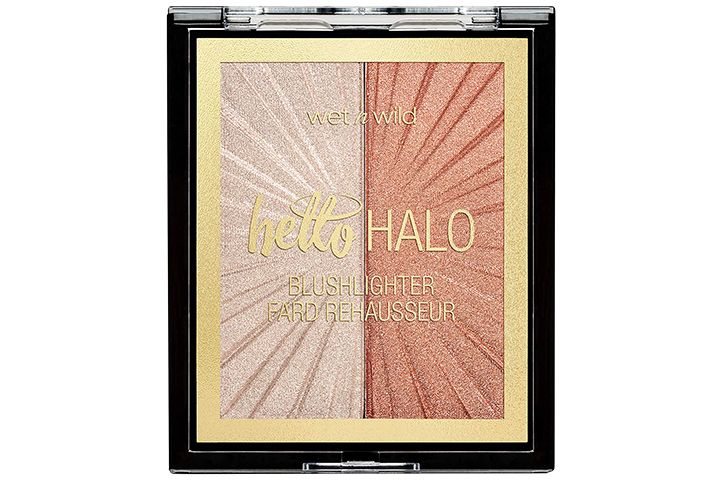جستجوی عکس در فیس بوک می تواند به سادگی دسترسی به نوار جستجوی سایت باشد. نوار جستجوی سایت زبان طبیعی را تشخیص می دهد ، بسته به ارتباط شما با کاربران و تنظیمات حریم خصوصی آنها ، یافتن عکس در فیس بوک را آسان می کند. همچنین چند روش برای جستجوی تصاویر بدون ورود به فیس بوک وجود دارد. بخاطر داشته باشید اگر کاربر مورد نظر تنظیمات حریم خصوصی را در حساب فیس بوک خود نصب کرده باشد ، همه روش ها کار نمی کنند.
به دنبال عکسهایی هستید که در آنها برچسب گذاری شده اید
حتی اگر این احساس می شود که باید آسان باشد ، در واقع یکی از پیچیده ترین موارد برای یافتن است. این به این دلیل است که تنظیمات موجود در آلبوم و عکس ها توسط شخصی که پست را ارسال می کند کنترل می شود.
- وارد حساب فیس بوک خود شوید.
- 'عکسهایی که من در آنها نشان شده ام' ، 'عکسهای خودم' یا 'عکسهای دارای برچسب من' را در نوار جستجو تایپ کنید.
- همچنین می توانید 'عکس های من در آلبوم های دوستان' یا 'آلبوم هایی که من برچسب گذاری شده ام' را امتحان کنید.
- برنامه های ایمن فیس بوک
- ایده هایی برای سرگرمی در فیس بوک
- چگونه پادکست بسازم
یافتن عکس از یک تاریخ خاص
برای یافتن عکس های یک تاریخ یا دوره زمانی خاص ، با استفاده از نسخه مرورگر فیس بوک (نسخه موبایل) به جدول زمانی خود در صفحه نمایه خود بروید.
- اگر در جدول زمانی خود نیستید ، در گوشه سمت چپ بالای صفحه ، درست در زیر نوار بالای سربرگ آبی ، روی نام خود کلیک کنید یا ضربه بزنید.
- اگر شروع به پیمایش کنید ، یک منوی ثانویه در زیر نوار هدر ظاهر می شود.
- اگر روی «سال» یا «ماه» کلیک کنید ، یک لیست کشویی برای شما نمایش داده می شود و می توانید سال ، ماه یا سال و ماه را برای جستجوی عکس در آن انتخاب کنید.

در حال جستجو برای یک عکس خاص
برای این نوع جستجو بهتر است به موضوع ، واقعه و / یا شخص موجود در عکس توجه کنید.
- با تایپ کردن 'عکس های' شروع کنید. برای یافتن عکس یکی از دوستان یا اعضای خانواده ، این ساده ترین روش است ، حتی اگر نام خانوادگی مشترکی مانند اسمیت داشته باشند ، زیرا ابزار جستجو به طور پیش فرض در لیست دوستان شما قرار می گیرد. این روش همچنین هر عکسی را که کاربر از جدول زمانی خود پنهان کرده است ، نشان می دهد.
- مانند Business Insider اشاره می کند ، پنهان کردن یک عکس از یک جدول زمانی به این معنی نیست که کاربران دیگر نمی توانند آن را ببینند.
- تنها روشی که یک تصویر را به صورت واقعی پنهان نگه می دارد ، حذف برچسب های متصل کننده تصویر با کاربر یا تنظیم تنظیمات حریم خصوصی است.
- اگر می خواهید عکس های خاله سالی خود را مشاهده کنید ، 'عکس های سالی [نام خانوادگی]' را تایپ کنید. اگر با سالی دوست هستید ، این همه عکس هایی را که او با دوستانش به اشتراک گذاشته است برمی گرداند. اگر دوست نیستید ، جستجو همچنان تصاویر وی را برای عموم به اشتراک گذاشته است و بسته به تنظیمات حریم خصوصی او ، تصاویر برچسب گذاری شده توسط یابا یکی از اعضای خانواده به اشتراک گذاشته شده استیا دوست مشترک
- اگر شما ، یا شخصی که تصویر اصلی را ارسال می کندتصویر را پسندید، می توانید جستجو را با استفاده از آن به عنوان یک متغیر فیلتر کنید. اگر عمه شما سالی بود ، 'عکسهایی که توسط سالی [نام خانوادگی] پسندیده شده است' یا نام آن رویداد ، 'عکسهای تجدید دیدار خانوادگی سالی نام خانوادگی' را تایپ کنید. اگر عکس را دوست داشتید ، 'عکسهای مورد پسند من' را تایپ کنید.
- هنگامی که از مکان و / یا سال عکسبرداری مطلع شدید ، 'عکسهایی که اخیراً در [مکان] گرفته شده' یا 'عکسهای گرفته شده در [مکان] در [سال]' را امتحان کنید.
- اگر عکس مربوط به شما و شخص دیگری است ، 'عکسهای من و [شخص]' را تایپ کنید. سال را به عبارت یا 'اخیراً' اضافه کنید تا نتایج خود را به جدیدترین تصاویر محدود کنید.
جستجوی عکس های دوستان و خانواده
این ممکن است ساده ترین جستجوی عکس در فیس بوک باشد.
دختران در پسر چه دوست دارند
- از آنجا که احتمالاً نام کاربری آن شخص را می دانید ، برای جستجوی سریع از 'عکسهای [نام کاربری]' استفاده کنید. این عکسهای ارسال شده توسط یک شخص را برمی گرداند و در گروه بندی دوم نتایج ، عکسهایی را که در آنها برچسب گذاری شده است.
- برای دریافت لیستی از تصاویر بارگذاری شده توسط دوستان خود ، 'عکسهای بارگذاری شده توسط دوستان من' را تایپ کنید. بر روی یک تصویر در نتایج جستجو کلیک کنید تا ببینید کدام دوست آن را ارسال کرده است.
- با تغییر 'دوستان من' به نام فیس بوک یک شخص خاص نتایج خود را محدود کنید.
- برای بازگرداندن لیست تصویری که دوستان شما دوست داشته اند ، 'عکسهای دوست داشتنی دوستان' را جستجو کنید. با این حال ، اگر بسیاری از افراد این تصویر را دوست داشته باشند ، ممکن است مشخص نشود که کدام دوست آن را دوست داشته است ، اما نشان می دهد که چه کسی در ابتدا عکس را ارسال کرده است.
بررسی فرزندان خود
برای بررسی عکس های به اشتراک گذاشته شده یا نظرات دوستانتان از تکنیک های مشابه استفاده کنید.
- سریعترین راه برای انجام این کار به سادگی جستجو با استفاده از عبارت 'عکس توسط [نام کاربری]' است ، اما یک جستجوی آشکارتر ممکن است 'عکس های نظر داده شده توسط [نام کاربری]'. با این کار لیست تمام تصاویری که شخصی در مورد آنها نظر داده است بازگردانده می شود و این نظر را نشان می دهد.
- از آنجا که به احتمال زیاد با فرزند خود در فیس بوک دوست هستید ، می توانید 'عکسهایی را که دوستانم درباره آنها نظر داده اند' نیز جستجو کنید. با این کار جستجو گسترده تر می شود و ممکن است نظرات دوستان کودک شما را نشان دهد ، اگر این اطلاعاتی است که می خواهید نظارت کنید.
به دنبال تصاویر بدون حساب فیس بوک هستید
بدون ورود به سایت می توانید تصاویر را در فیس بوک پیدا کنید ، اما این آسان نیست.

- قابل اعتماد و متخصص Facebook.com/directory (بدون ورود به سایت).
- با استفاده از برگه ها آنچه را که توسط افراد ، مکانها یا صفحات مشاهده می کنید ، محدود کنید ، سپس بر روی نام کاراکترها (حروف و اعداد) کلیک کنید تا نتایج خود را هدف قرار دهید.
- شما فقط برای افرادی که لیست جستجوی عمومی در فیس بوک دارند نتیجه خواهید گرفت.
- شما مقدار زیادی نتیجه خواهید گرفت ، بنابراین تلاش برای یافتن هدف خاصی از این طریق می تواند بسیار وقت گیر و خسته کننده باشد.
افتتاح حساب فیس بوک رایگان است ، بنابراین می توانید برای جلوگیری از استفاده از این روش ، یک نمایه تنظیم کرده و وارد سیستم شوید.
جستجوهای عکس فیس بوک خارج از بستر
اگرچه پلتفرم رسانه های اجتماعی تلاش می کند تصاویر را فقط از داخل سایت خود قابل مشاهده نگه دارد ، اما چند روش ممکن برای دیدن عکس های فیس بوک بدون مراجعه به سایت وجود دارد. به معنای عملی ، هیچ کس نمی تواند تمام تصاویر فیس بوک را از خارج از سیستم عامل مشاهده کند ، اما برخی از عکس ها را می توان از طریق جستجوی کلی اینترنت یا جستجوی عکس معکوس مشاهده کرد.
بررسی تصاویر به سرقت رفته
اگر فکر می کنید شخصی تصاویر شما را بدون اجازه شما در فیس بوک پست کرده است ، با استفاده از جستجوی عکس معکوس شروع کنید. این موتورهای جستجو اساساً تعیین می کنند که تصویر و زمان ظاهر شدن تصویر به صورت آنلاین چیست. برخی از محبوب ترین ها عبارتند از: جستجوی تصویر Google ، تینی ، یا RevImg .
- یا مکان تصویر را کپی کنید (با کلیک راست روی عکس) یا تصویر را در دستگاه خود بارگیری کنید. مکان تصویر را وارد کنید یا عکس را در موتور جستجو بارگذاری کنید.
- برای مشاهده نتایج موتور جستجو ارسال کنید اگر این تصویر در جای دیگری استفاده شده باشد ، توسط موتور جستجو مشاهده می شود.
اگر نگران سرقت یا استفاده مجدد از تصاویر خود هستید ، قبل از قرار دادن آنها در اینترنت ، آنها را تغییر دهید. این کار را می توانید با بارگذاری پرونده های تصویری بسیار کوچک یا قرار دادن علامت روی تصاویر شما این کار مدتی طول می کشد ، بنابراین شاید فقط بخواهید این کار را با تصاویری انجام دهید که قطعاً می خواهید محافظت شوند.
مشاهده عکس های فیس بوک بدون حساب کاربری
- با مراجعه به جستجو رشته Google گوگل و تایپ در 'سایت: Facebook.com [نام شخص].' با این کار لیستی ازتصاویر پروفایلدر فیس بوک برای نام ورودی.
- از گوگل استفاده کنید موتور جستجوی اجتماعی و پیش فرض جستجو را روی Facebook تنظیم کنید.
محدودیت کلیدی این روش ها توانایی تنظیم دقیق نتایج شماست ، خصوصاً اگر شخصی نام خانوادگی مشترکی داشته باشد.
جستجوی عکس معکوس فیس بوک
اگر عکسی از شخصی در فیس بوک دارید اما باید نام او را پیدا کنید ، می توانید یک عکس معکوس جستجو کنید. برای انجام این کار دو روش وجود دارد.
استفاده از موتور جستجوی تصویر
از موتور جستجوی تصویر مانند استفاده کنید جستجوی تصویر Google ، تینی ، یا RevImg .
- موتور جستجوی مورد نظر خود را باز کنید. گزینه 'Paste Image URL' یا 'Upload an Image' را مشاهده خواهید کرد.
- اگر آدرس اینترنتی دقیق تصویر را داشته باشید ، می توانید با کلیک راست روی آن و انتخاب 'تصویر URL' آن را بدست آورید ، می توانید آن URL را در مرورگر جستجو کپی و جایگذاری کنید.
- همچنین می توانید عکس را در هارد دیسک خود ذخیره کنید و سپس آن را در موتور جستجوی تصویر بارگذاری کنید.
- اگر این شخص عکس را در فیس بوک داشته باشد و تنظیمات حریم خصوصی را نصب کرده باشد ، ممکن است نتوانید نام صاحب تصویر را از این طریق پیدا کنید.
جستجو با استفاده از شماره شناسه تصویر
همچنین می توانید با استفاده از شماره شناسه تصویر ، تصویر داخل فیس بوک را جستجو کنید.
- بر روی تصویر موجود در فیس بوک کلیک راست کرده و گزینه 'کپی آدرس تصویر' را انتخاب کنید. اگر URL دارای نامه های 'fb' برای Facebook در ابتدای پیوند است ، می توانید با این روش ادامه دهید.
- سه عدد در URL وجود دارد و شما دسته دوم را می خواهید. مثلا:
- اگر URL تصویر https://www.facebook.com/photo.php؟fbid=10157237053650290&set=a.10150386696855220&type=3&theater است ، می خواهید از مجموعه دوم اعداد بعد از '= a' استفاده کنید. این شناسه فیس بوک کاربر است.
- در این مثال ، 10150386696855220 خواهد بود.
- این شماره را با این آدرس در جلو در مرورگر خود قرار دهید: https://www.facebook.com/photo.php؟fbid= تعداد شماره در اینجا]. در این مثال https://www.facebook.com/photo.php؟fbid=10150386696855220 خواهد بود.
- توجه داشته باشید که اگر فرد تنظیمات حریم خصوصی را روشن کرده باشد ، یا اگر پوستر اصلی تصویر نبوده ، این روش ممکن است جواب ندهد.
برخورد با تنظیمات حریم خصوصی
تنظیمات حریم خصوصی در حساب فیس بوک کاربر تعیین کنید که چه تصاویری در نتایج جستجو نشان داده می شود. عکسهایی با تنظیم عمومی همیشه در نتایج نشان داده می شوند. اگر با آن شخص دوست باشید ، عکسهایی با تنظیم حریم خصوصی 'دوستان' ظاهر می شوند. اگر شخصی که عکس اصلی را ارسال می کند دوست یکی از دوستان شما باشد ، تصاویر با تنظیم حریم خصوصی 'دوست یک دوست' ظاهر می شود. با این حال ، اگر شخصی در یک عکس برچسب گذاری شده باشد - و عکس دارای تنظیمات عمومی باشد - بدون توجه به ارتباط آنها با شما ، در نتایج نشان داده می شود. اگر تنظیمات حریم خصوصی پیشرفته ای را در حساب Facebook خود روشن کرده باشند ، ممکن است نتوانید تصاویر یا کاربران مورد نظر خود را پیدا کنید.
یافتن تصاویر در فیس بوک
هر روز ، کاربران فیس بوک 300 میلیون عکس بارگذاری کنید به سایت رسانه های اجتماعی. با وجود این حجم ، جستجو با چند عبارت خوب فکر شده نتایج معتبری به دست می آورد. تنها کاری که باید انجام دهید این است کهبه حساب خود وارد شویدو از نوار جستجو در بالا استفاده کنید یا از موتورهای جستجوی تصویر مانند تصاویر معروف Google استفاده کنید.